Ontdek de top 5 Mad Libs spelletjes voor kinderen op Android
5 Beste Mad Libs voor kinderen op Android Mad Libs spelletjes zijn al lang favoriet bij zowel kinderen als volwassenen. Deze interactieve …
Artikel lezen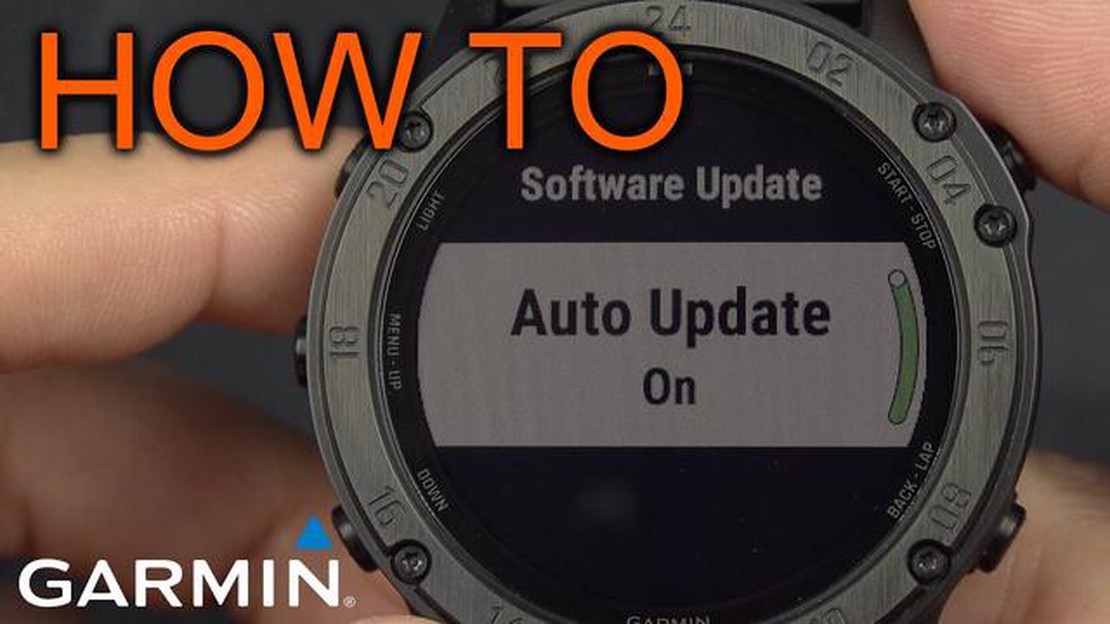
Als je een Garmin Fenix 5 Plus hebt, weet je hoe belangrijk het is om je smartwatch up-to-date te houden met de nieuwste software. De updates brengen niet alleen nieuwe functies en verbeteringen, maar lossen ook eventuele bugs of problemen op. Het kan echter voorkomen dat je Garmin Fenix 5 Plus niet wordt bijgewerkt, waardoor je gefrustreerd achterblijft en niet weet wat je nu moet doen.
Voordat je conclusies trekt en aanneemt dat er iets mis is met je toestel, is het belangrijk om een paar stappen voor probleemoplossing te doorlopen om het probleem op te lossen. Deze probleemoplossingsgids leidt je door een aantal veelvoorkomende oplossingen die je kunnen helpen om je Garmin Fenix 5 Plus weer op de rails te krijgen met de nieuwste updates.
Zorg er eerst en vooral voor dat je Garmin Fenix 5 Plus verbonden is met een stabiele internetverbinding. Updates vereisen een sterke en betrouwbare internetverbinding om te kunnen downloaden en installeren. Als je horloge problemen heeft om verbinding te maken met Wi-Fi of mobiele data, probeer dan de verbinding te verbreken en opnieuw te maken of schakel over naar een ander netwerk om te zien of dat het probleem oplost.
Naast het controleren van je internetverbinding is het ook een goed idee om ervoor te zorgen dat je Garmin Fenix 5 Plus voldoende batterijcapaciteit heeft. Updates kunnen veel bronnen vergen en de batterij snel leegmaken, dus zorg ervoor dat je toestel voldoende opgeladen is voordat je probeert te updaten. Als de batterij bijna leeg is, probeer dan je horloge een tijdje op te laden voordat je het updateproces start.
Als je Garmin Fenix 5 Plus nog steeds niet bijwerkt nadat je je internetverbinding en batterijniveau hebt gecontroleerd, moet je mogelijk een fabrieksreset uitvoeren. Dit zal alle opgeslagen instellingen en gegevens wissen, dus zorg ervoor dat je een back-up maakt van alle belangrijke informatie voordat je verder gaat. Om een fabrieksreset uit te voeren, ga je naar het instellingenmenu op je horloge, navigeer je naar Systeem en selecteer je Reset. Volg de instructies op het scherm om het resetproces te voltooien. Zodra de reset is uitgevoerd, probeer je je horloge opnieuw bij te werken om te zien of het probleem is opgelost.
Als uw Garmin Fenix 5 Plus niet wordt bijgewerkt, kan dat frustrerend zijn, vooral als u nieuwe functies en bugfixes verwacht. Er zijn echter verschillende stappen die je kunt nemen om het probleem op te lossen. Hier volgen enkele suggesties:
Door deze stappen voor probleemoplossing te volgen, zou je het updateprobleem met je Garmin Fenix 5 Plus moeten kunnen oplossen. Vergeet niet om je toestel en Garmin Connect app altijd up-to-date te houden voor de beste prestaties en toegang tot nieuwe functies.
Lees ook: 5 eenvoudige stappen om het probleem met YouTube TV dat niet werkt op Roku op te lossen
Als uw Garmin Fenix 5 Plus niet wordt bijgewerkt, is een van de eerste stappen om problemen op te lossen het toestel opnieuw opstarten. Opnieuw opstarten kan helpen bij het oplossen van kleine software- of verbindingsproblemen die kunnen voorkomen dat de update wordt geïnstalleerd.
Voer de volgende stappen uit om uw Garmin Fenix 5 Plus opnieuw op te starten:
Controleer na het herstarten of de update nu wordt gedetecteerd en geïnstalleerd. Als dit niet het geval is, moet u mogelijk andere stappen voor probleemoplossing proberen of contact opnemen met Garmin support voor verdere assistentie.
Als uw Garmin Fenix 5 Plus niet automatisch wordt bijgewerkt, kunt u de firmware handmatig bijwerken om ervoor te zorgen dat u over de nieuwste functies en bugfixes beschikt. Hier lees je hoe je dat kunt doen:
Lees ook: Hoe ontwikkelaarsopties en USB Debugging in te schakelen op Samsung Galaxy S8
Door deze stappen te volgen, zou je in staat moeten zijn om de firmware op je Garmin Fenix 5 Plus handmatig bij te werken. Zorg ervoor dat je toestel verbonden blijft tijdens het updateproces en volg alle instructies zorgvuldig op om problemen te voorkomen. Zodra de update is voltooid, zou je de nieuwste firmwareversie geïnstalleerd moeten hebben op je Garmin Fenix 5 Plus.
Als je Garmin Fenix 5 Plus niet bijwerkt, kan dit verschillende oorzaken hebben. Het kan te wijten zijn aan een gebrekkige internetverbinding, een bijna lege batterij of een probleem met de Garmin Connect app. Zorg voor een stabiele internetverbinding, laad je toestel volledig op en probeer opnieuw bij te werken. Als het probleem zich blijft voordoen, moet u het probleem misschien verder oplossen.
Nee, u kunt uw Garmin Fenix 5 Plus niet bijwerken zonder de Garmin Connect app. De app is nodig om software-updates voor uw toestel te downloaden en te installeren. Zorg ervoor dat je de laatste versie van de app op je smartphone hebt geïnstalleerd.
Als uw Garmin Fenix 5 Plus niet bijwerkt, kunt u een paar stappen voor probleemoplossing proberen. Controleer eerst of je een stabiele internetverbinding hebt en of je horloge via Bluetooth met je telefoon is verbonden. Je moet ook controleren of er genoeg opslagruimte op je horloge is voor de update. Als al het andere faalt, kun je proberen je horloge opnieuw op te starten of een fabrieksreset uit te voeren. Als het probleem aanhoudt, kunt u het beste contact opnemen met Garmin support voor verdere hulp.
Als de update van je Garmin Fenix 5 Plus steeds mislukt, kan dit een aantal oorzaken hebben. Zorg er ten eerste voor dat je een stabiele internetverbinding hebt tijdens het updateproces. Het is ook belangrijk dat de batterij van je horloge voldoende opgeladen is, want updates kunnen de batterij snel leegmaken. Zorg er daarnaast voor dat je voldoende opslagruimte op je horloge hebt voor de update. Als geen van deze oplossingen werkt, kun je proberen je horloge opnieuw op te starten of een fabrieksreset uit te voeren. Als het probleem zich dan nog steeds voordoet, kun je het beste contact opnemen met Garmin support voor verdere hulp.
5 Beste Mad Libs voor kinderen op Android Mad Libs spelletjes zijn al lang favoriet bij zowel kinderen als volwassenen. Deze interactieve …
Artikel lezenHoe valsspelers rapporteren in COD Black Ops Cold War | NIEUW in 2023! COD Black Ops Cold War is een van de populairste first-person schietspellen, …
Artikel lezenMet de nieuwste versies van chrome 78 kunnen sites lokale bestanden bewerken, otp-sms’jes lezen en meer De nieuwste versie van Google’s Chrome 78 …
Artikel lezenHoe GameLoop downloadfout herstellen | NIEUW & bijgewerkt in 2023 Als je van gamen houdt, ben je vast bekend met GameLoop, de populaire …
Artikel lezenHoe het LG V30 probleem op te lossen dat geen verbinding maakt met Wi-Fi De LG V30 is een populaire smartphone die bekend staat om zijn indrukwekkende …
Artikel lezenHoe het toetsenbord van de Galaxy S20 wijzigen Ben je hetzelfde oude toetsenbord thema op je Galaxy S20 beu? Nou, dan heb je geluk! Het wijzigen van …
Artikel lezen